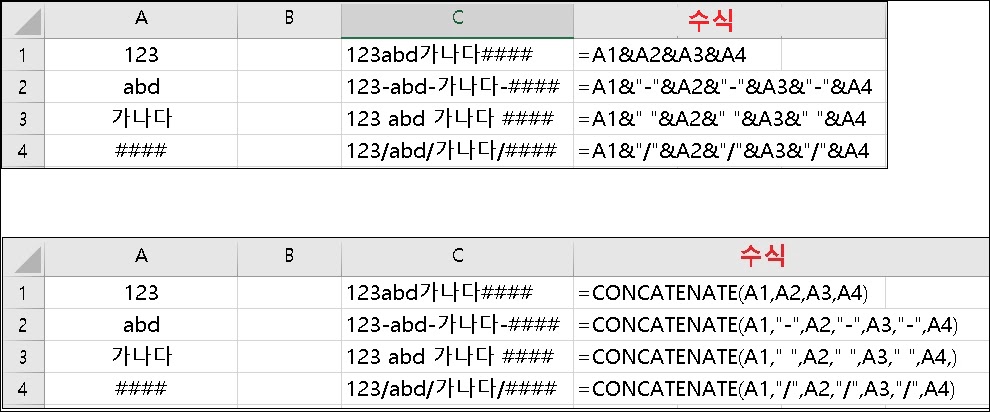엑셀에서 여러 셀 내용을 하나의 셀에 합치는 방법을 알아보겠습니다. 오늘 다룰 내용은 앰퍼샌드(&) 연산자와 CONCATENATE 함수를 사용한 셀 내용 합치기를 알아보겠습니다.
1. “&” 연산자를 이용한 셀 내용 합치기
엑셀에서 앰퍼샌드(&) 연산자는 여러 셀 내용을 합치기 위한 가장 간단한 방법인데요. 셀 주소와 함께 사용하면 셀 내용을 하나로 합칠 수 있습니다.
① 셀 내용을 합칠 셀을 선택합니다.
② “=”를 입력하고 합칠 첫 번째 셀을 선택합니다.
③ “&”를 입력하고 합칠 다음 셀을 선택합니다.
ex) = A1&A2&A3&A4……
④ 셀 선택이 마치면 ENTER를 입력하여 결과를 확인합니다.
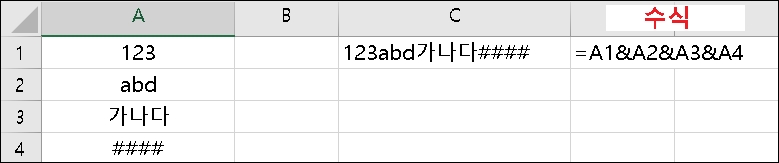
2. CONCATENATE 함수를 사용하여 셀 내용 합치기
CONCATENATE 함수는 두 개 이상의 문자열을 하나의 문자열로 연결하는 함수입니다. 최대 255개의 항목을 연결할 수 있습니다.
① 셀 내용을 합칠 셀을 선택하고 “=” 입력합니다.
② CONCATENATE 함수를 입력하고 내용을 합칠 셀을 선택합니다.
ex) = CONCATENATE(A1,A2,A3,A4…..)
③ 셀 선택을 마치면 ENTER를 입력합니다.

3. 셀 데이터 사이에 공백/ 구분 기호 추가하기
공백이나 구분 기호를 추가하여 셀 내용을 합치는 방법을 살펴보겠습니다. 공백이나 기호를 추가하기 위해서 “”(따옴표)를 사용하는데요. 공백을 추가할 때는 ” “를 사용하고, 구분 기호를 추가할 때는 “기호”를 추가합니다.
- & (앰퍼샌드)를 이용한 공백 / 구분 기호 추가
= A1&” “&A2&” “&A3&” “&A4…..
= A1&”-“&A2&”-“&A3&”-“&A4….. - CONCATENATE 함수를 이용한 공백 /구분 기호 추가
= CONCATENATE(A1,” “,A2,” “,A3,” “,A4…..)
= CONCATENATE(A1,”-“,A2,”-“,A3,”-“,A4…..)